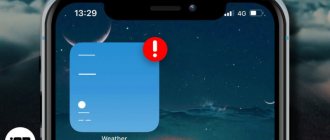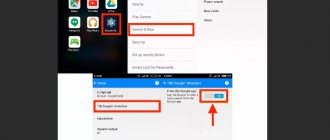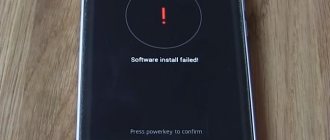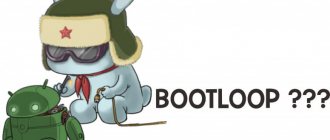Практически каждый обладатель iPhone и iPad хотя бы раз, но сталкивался с неизвестными ошибками в iTunes, возникающими при восстановлении или обновлении прошивки устройства, в частности с ошибкой 3194. Если при попытке восстановить iPhone или обновить iOS у вас возникла данная ошибка, не спешите бежать в сервисный центр, исправить ситуацию можно самостоятельно в домашних условиях и совершенно бесплатно.
Прежде всего, хотелось бы отметить, что от ошибок в iTunes не застрахован абсолютно никто, и если они возникают, это вовсе не означает, что ваш аппарат поврежден или вы что-то делаете не так. Иногда ошибки возникают из-за работы программного обеспечения безопасности вашего компьютера, иногда связаны с настройками маршрутизатора или и вовсе с проблемами на серверах Apple.
Описание ошибки
Во время восстановления прошивки устройства, iTunes может выдавать ошибку с номером: 3194 – которая не устраняется штатными способами:
- Отката обратно на работоспособную версию iOS нет.
- Откат есть, но в целом проблему это не решает, поскольку новую iOS не удается скачать.
- Вход в систему не выполняется или же попросту запрещен.
Еще, ошибка может проявляться во время обновления iOS.
Это, в частности, происходит из-за того, что вы попытались сделать восстановление iOS без электронной цифровой подписи Apple. Или же ваша задача состояла в том, чтобы с помощью «JailBreak» рутировать телефон.
Делать такое Эпл не разрешает и блокирует восстановление, если нарушено это правило, то ни о какой дальнейшей работе не может идти речи.
Но факт в том, что 99% пользователи не делали ничего такого. Причин, по которым айфон не может получить цифровую подпись при восстановлении или обновлении – несколько. При этом, неизвестная ошибка 3194 может проявляться из-за программного или аппаратного сбоя. Рассмотрите действия и причины проявления поэтапно.
Восстановление или обновление с другого компьютера
Попробуйте выполнить восстановление или обновление на другом компьютере, использующем другое интернет-соединение. Так вы убедитесь, что на вашем компьютере ничто не блокирует доступ к серверу обновлений.
Иногда ошибки 1639, 3000–3020 и 3100–3999 (за исключением ошибки 3194) могут быть связаны с настройками сети. Если ваш компьютер подключен к управляемой сети, обратитесь к сетевому администратору. Эти ошибки могут также возникать вследствие использования прокси-серверов, брандмауэров и других средств обеспечения безопасности сети. При необходимости подключитесь к другой сети, чтобы восстановить настройки устройства. Например, выполните восстановление не на рабочем месте, а дома либо на компьютере и в сети друга.
Причины
В причинах можно разобраться на примере, где проявляется ошибка 3194 в iTunes, во время восстановления:
- В процессе происходит загрузка айтюнс IPSW-файла с серверов компании – он отвечает за прошивку.
- Далее делается его распаковка.
- Затем происходит подготовка устройства к восстановительным работам – смартфон перезагружается, и активируется режим Recovery.
- После, iPhone 6 обращается через iTunes к серверам Эпл за цифровой подписью. Такой запрос на сервер апдейтов Эпл нужен с целью подписать файл прошивки IPSW сертификатом ECID (еще называют хеш SHSH), который является уникальным для каждой модели айфона.
- Если подпись проходит удачно, на экране смартфона светится логотип и начинает заполнятся полоска по мере установки прошивки.
Если же при обновлении ответа от сервера устройство не получило, как раз и проявляется ошибка 3194. Причин тому обычно несколько. Программные:
- Версия iTunes устарела и ее нужно обновить.
- В системном файле «hosts» присутствует редирект с iTunes на сторонние сервера.
- Есть проблема с правильной фильтрацией адресов TCP/IP.
Аппаратные неисправности можно распознать по наполняемости строки. Если ошибка выскакивает при достижении 75% заполненной строки, значит высокая вероятность неполадки модема или питания в 6S или другой модели айфона.
Обновление iTunes до актуальной версии
Этот способ одновременно прост и эффективен. Он заключается в обновлении вашей версии iTunes до актуальной.
- Запустите программу iTunes;
- Выберите меню “Справка”, далее пункт под названием — “Обновления”. После этого действия программа проверит наличие обновлений и если такие имеются предложит вам обновить программу до актуальной, свежей версии;
- После обновления программы iTunes попробуйте проделать ту операцию, которая привела к ошибке.
Если обнавление не помогло то нужно сделать следующие:
- Удалите iTunes из операционной системы можно использовать программу Uninstall Tool.
- Загрузите последнию версию из официального сайта Apple.
- Попробовать прошить девайс сново
Устранение
Исправить ошибку можно в зависимости от ее типа. Если же вы точно не можете определить, из-за чего она возникла, сперва попробуйте проделать все способы, устраняющие программные неисправности.
Коль устройство не удалось обновить из-за аппаратной ошибки, лучше сдайте его в сервисный центр на ремонт. К сожалению, гаджеты Apple делает по принципу, чтобы пользователи их отдавали в сервисные центры и не занимались «ремонтом на дому». В частности, это обусловлено плохой ремонтопригодностью айфонов.
Обновление iTunes
Это редкий случай, но бывает и так, что восстановление iPhone не реализовано из-за устарелой версии айтюнса. Чтобы ошибку избежать:
- Установите на ПК актуальную версию программного обеспечения.
- Загрузите ее с проверенного официального источника:
apple.com/itunes
- Перед установкой удалите вашу версию через программу «Uninstall Tool» или иной деинсталлятор, умеющий подчищать все файлы программы, не оставляя их в системе.
Файл hosts
Работая из-под операционной системы Windows, нужно проверить файл hosts на наличие строки, мешающей делать обращение к серверам Apple.
В операционной системе Windows любой версии:
- Находясь под учетной записью админа ПК (или зная админ пароль) нажмите Win+R и введите «drivers».
- Опуститесь на два шага ниже, открыв «etc».
- Файл hosts откройте через блокнот.
- Строку или строки с обозначением «gs.apple.com» следует закоментить символом «#» или попросту удалить.
- Затем нажмите Ctrl + S и в качестве «типа файла» выберите «Все файлы». Затем кликайте сохранить.
- Так вы перезапишите файл и разрешите приложению обращаться к серверам Apple за цифровой подписью.
Фильтрация TCP/IP адресов
Мешать работе iTunes могут ненастроенный для данной работы антивирус либо брандмауэр. Также фильтровать данный трафик может сам маршрутизатор. Чтобы определить, какой элемент системы ПК или домашней сети стал причиной, следует:
- Деактивировать на время брандмауэр или антивирус и повторить процедуру восстановления.
- В параметрах роутера выключить фильтрацию трафика.
- Если есть возможность, подключить ПК напрямую к интернету (исключив из цепочки роутер), кинув кабель от провайдера напрямую, или подключившись через телефон (или другое устройство) к сети оператора сотовой связи.
Как исправить ошибку 3194 в iTunes
Способ устранения ошибки зависит от причины ее появления. Если причина аппаратная, вам следует обратиться в авторизованный сервисный центр. Техника Apple тяжело поддается ремонту и, в частности, ремонт iPhone 6 — процесс кропотливый и сложный, ремонтопригодность iPhone 5s ребята из iFixit оценили всего в 6 баллов из 10. Поэтому крайне не советуем браться за ремонт iPhone или iPad своими руками.
Для исправления ошибки при неполадках с модемом может потребоваться либо его полная замена, либо восстановление контактных соединений. Конечно, специалисты сервисного вас на полную замену модема, но деваться не куда.
Как исправить ошибку 3194 самостоятельно
Если неизвестная ошибка 3194 возникла по причине программных неполадок, исправить ее можно самостоятельно, не выходя из дома.
Обновление iTunes до актуальной версии
Иногда, правда очень редко, ошибка 3194 возникает в iTunes не актуальной версии. Все, что вам нужно сделать для ее исправления, ну или первым делом попытаться это сделать: обновите iTunes до самой последней версии.
Загружайте программу для вашей операционной системы только из проверенных источников, либо с нашего сайта, либо с официального сайта Apple.
Обращаю ваше внимание на то, что установщик iTunes (.exe) содержит не только саму программу, но и все необходимые драйвера.
Еще один совет: для удаления текущей версии iTunes используйте деинсталляторы, лично я пользуюсь Uninstall Tool.
Проверка файла hosts
Возникает вопрос: каким образом в файл hosts добавляются записи, содержащие «gs.apple.com» без участия пользователя?
Если вы хотя бы раз запускали утилиту TinyUmbrella, которая позволяет выгружать с сервера Apple цифровые подписи (SHSH-хеш) iPhone и iPad для актуальной iOS, программа вносит изменения в hosts автоматически, без вашего ведома. Все последующие за модификацией файла запросы от iTunes, на сервер обновлений Apple не поступают, а следовательно и ответов не отправляют.
Первым делом, проверьте содержимое файла hosts, если он содержит строку или стоки вида: «ххх.ххх.ххх.ххх gs.apple.com» перед данной строкой (строками) добавьте символ игнорирования «#», либо полностью ее/их удалите. Для этого:
В ОС Windows выполните рекомендации службы поддержки Microsoft:
- Запустите «Компьютер» и перейдите по пути: ~/Windows/System32/drivers/etc/
- Найдите файл hosts (не имеет расширения) и откройте его с помощью простейшего текстового редактора «Блокнот», или любого другого.
- Найдите строку «ххх.ххх.ххх.ххх gs.apple.com» и вставьте перед ней символ «#» (диез), либо полностью ее удалите. Если таких строк несколько, нужно удалить их все, либо перед каждой вставить «диез».
- Для того, чтобы изменения вступили в силу, рекомендуется перезагрузить компьютер.
На компьютерах Mac в среде OS X (решение Apple):
- В программе Finder выберите «Программы -> Утилиты».
- Запустите «Терминал».
- Введите команду: sudo nano /private/etc/hosts
и нажмите «Ввод» (Enter). - Введите пароль, используемый для входа в ваш компьютер, затем нажмите «Ввод». При вводе пароля в «Терминал» текст отображаться не будет. Обязательно используйте непустой пароль администратора.
- В «Терминале» отобразится содержимое файла hosts. Используя клавиши со стрелками, перейдите к записи, содержащей адрес «gs.apple.com».
- В начале строки добавьте символ # и пробел (# ).
- Сохраните файл, нажав сочетание клавиш Control-O. При появлении запроса имени файла нажмите клавишу «Ввод», а затем воспользуйтесь сочетанием клавиш Control-X, чтобы закрыть редактор.
- Перезагрузите компьютер.
После выполнения описанных выше действий, повторите попытку восстановления, данный метод помогает исправить ошибку в 70% случаев.
Как вернуть iPhone в штатный режим
Находящийся в «Recovery Mode» айфон можно вернуть в штатный режим в том случае, если процесс перепрошивки не начался. Для этого:
- Установите на ПК программку «Tiny Umbrella».
- Как только утилита определит подсоединенный гаджет (в правой колонке появится данные о телефоне с вопросительным знаком), кликните на этот набор цифр (выделив его).
- Затем кликайте «Exit Recovery».
Если ошибка проявилась на 75% заполненной полосы загрузки, такой способ вывода устройства из режима восстановления не поможет. Рекомендуется обратиться в сервисный центр.
Утелита dr.fone recovery
Способ пятытй. Восстановление с помощью специалезированной программы dr.fone.
- На этом первом этапе загрузите, установите и запустите dr.fone на вашем компьютере. После этого откройте его и нажмите «Восстановить» в главном окне.
- Продолжайте подключать свое устройство к компьютеру с помощью USB-кабеля, и когда программное обеспечение распознает ваше устройство, нажмите «Пуск».
- Чтобы исправить ошибку 3194, необходимо установить устройство в режиме DFU, и для этого вам нужно будет одновременно удерживать кнопку «Дом» и «Питание» в течение как минимум 10 секунд, после чего просто удерживайте кнопку «Домой». Когда устройство iOS находится в режиме DFU, программа обнаружит его и также оставит кнопку «Домой».
- dr.fone попросит вас выбрать модель вашего устройства.
- Перейдите по ссылке «Загрузить», чтобы установить прошивку и дождитесь завершения процесса.
- Когда загрузка закончена, нажмите «Исправить», чтобы исправить ошибку 3194 iTunes без потери данных с помощью dr.fone.